修剪 WordPress 数据库的最佳实践
默认情况下,干净的WordPress 安装 从 12 个数据库表开始,但是,随着时间的推移,数据会迅速增加。您的众多帖子、页面、评论、选项和设置都保存在数据库中。此外,许多插件(有时甚至是主题)也会创建自己的数据库表。但是很多这些数据在一段时间后变得多余。
迟早,数据库开销会让人感到瘫痪。您的服务器速度变慢,页面加载时间增加,导出和导入变得更加困难,创建备份可能需要很长时间。
另请阅读:
如何跨多个 WordPress 安装同步数据库
因此,在本文中,我们将研究修剪 WordPress 数据库的最佳实践。即使您现在没有问题,也值得考虑清理,因为它可以提高您网站的性能、加快备份工作流程并使网站维护更易于管理。
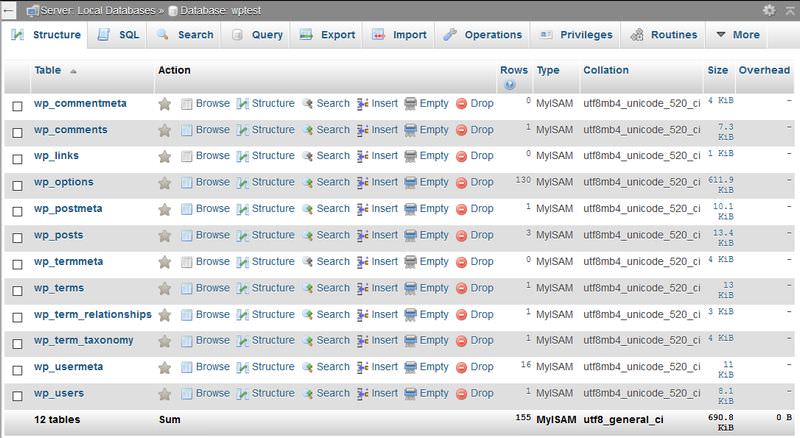
不要忘记在开始之前备份数据库,这样如果在清理过程中出现问题,您就不会丢失任何东西。
1. 执行手动清理
您可以手动删除许多冗余数据项,只需从 WordPress 管理员那里即可。
删除不需要的帖子
WordPress 将所有帖子类型(帖子、页面、自定义帖子类型)保存到表中wp_posts,并将相关元数据保存到wp_postmeta.
如果您在 WordPress 管理员的“帖子”和“页面”面板中清空垃圾箱,您已经摆脱了很多不必要的数据。如果您有很多草稿和待处理的帖子,也最好仔细检查一下并删除不需要的内容。
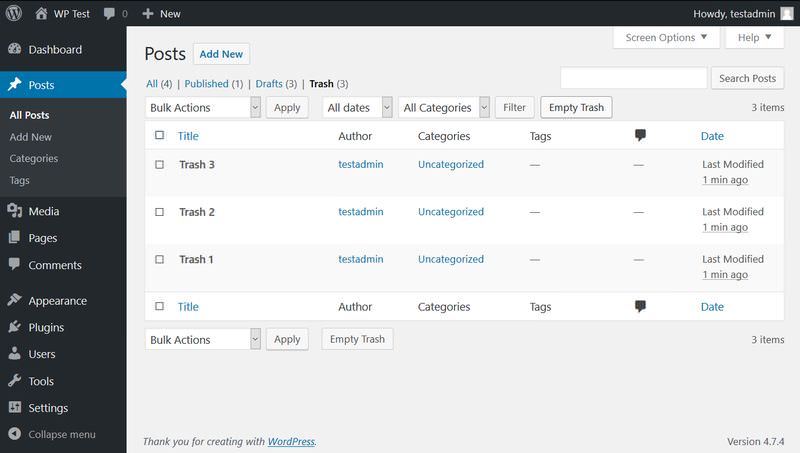
请注意,媒体项(“媒体”面板的内容)并未存储在数据库中,而是存储在/wp-content/uploads/文件夹中。
删除未使用的类别和标签
如果您有太多不使用的类别和标签,也值得删除不需要的类别和标签。类别和标签是您可以从 WP 管理员访问的两种分类法类型。通过删除不需要的表,您可以释放wp_terms、wp_term_relationships和wp_term_taxonomy数据库表中的空间。
删除未使用的插件和主题
默认情况下,插件保存在/wp-content/plugins/文件夹中,而主题保存在/wp-content/themes/. 但是,许多插件以及一些主题创建了自己的自定义数据库表。他们还经常将选项保存到表中wp-options。
因此,删除不必要的插件和主题可以释放数据库中的大量空间。但是,为此您必须删除它们,而不是停用.
删除不需要的评论
您可以从 WordPress 管理员的“评论”面板中删除未经批准的评论、垃圾评论和已删除的评论。这样,您可以减小wp_comments和wp_commentmeta表的大小。
如果您的站点收到很多评论,那么考虑使用第三方评论系统(例如 Disqus 或 Livefyre)也是一个好主意,这样您就根本不必将评论存储在数据库中。
2. 通过 phpMyAdmin 优化你的数据库
访问 phpMyAdmin
phpMyAdmin是一款可以让您管理 MySQL 数据库的软件。在您的 cPanel 中,找到“数据库”部分,然后单击 phpMyAdmin 图标。
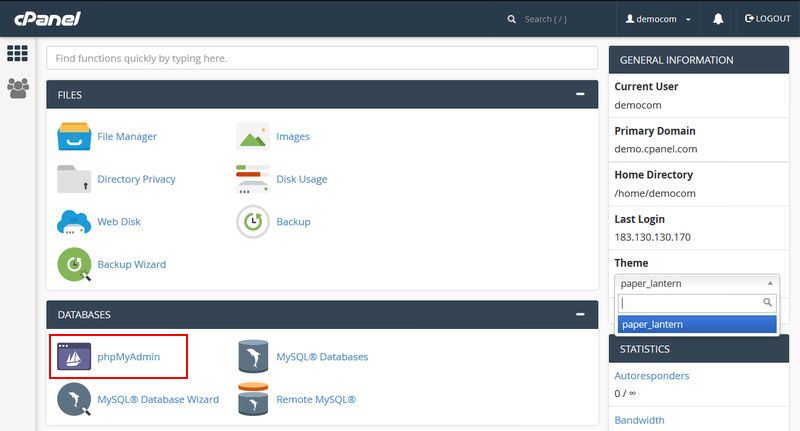
如果您在本地计算机上,您可以在本地 Web 服务器上找到 phpMyAdmin ,通常是在http://localhost/phpmyadminURL 上。
消除数据库开销
phpMyAdmin 有一个功能可以让你优化你的数据库。该Table maintenance > Optimize table选项为所选表运行OPTIMIZE TABLEMySQL 查询并消除数据库的开销。
正如您在下面的屏幕截图中看到的,phpMyAdmin会显示您是否在表格(最后一列)中有开销。选择有 overhead 的表,或根据需要选择所有表,然后运行查询。
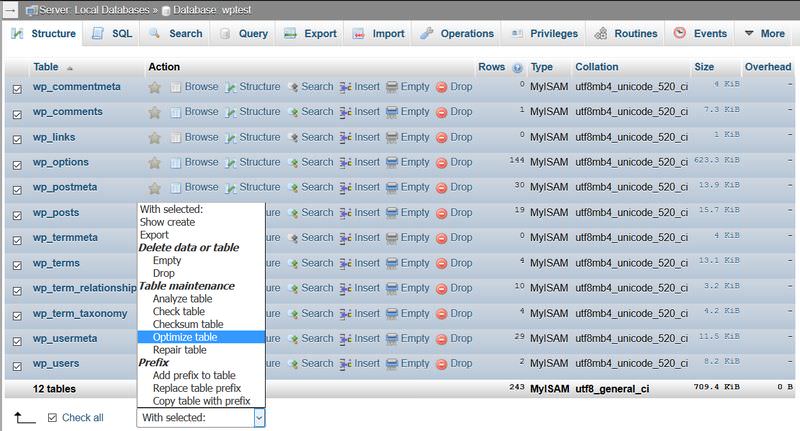
如果您的数据库中有损坏的表,您可以通过选择运行MySQL 查询的“修复表”选项(位于“优化表”下方)来修复它。REPAIR TABLE
3.使用WP内置的数据库优化
WordPress 还有一个自动数据库优化工具。要访问它,您必须编辑wp-config.php文件. 这是您的 WordPress 安装的配置文件。您可以在可以通过 FTP (SFTP) 访问的根文件夹中找到它。
在代码编辑器中打开该wp-config.php文件,并将以下行添加到起始 PHP 标记( <?php) 之后的开头:
|
1个
|
define( 'WP_ALLOW_REPAIR', true ); |
保存wp-config.php文件并打开http://yoursite.com/wp-admin/maint/repair.phpURL 路径。您会发现自己在以下屏幕上:
“修复数据库”选项查找并修复常见的数据库问题。另一个选项“修复和优化数据库”也会尝试优化可以提高网站性能(页面加载时间)的数据库。
请注意,如果您选择后者,您的数据库将被锁定,直到任务执行完毕(您不能保存、编辑或删除等内容)。
完成后不要忘记从文件中删除该行,因为任何人都可以访问数据库优化工具,而不仅仅是管理员。define( 'WP_ALLOW_REPAIR', true );wp-config.php
4. 用插件修剪你的数据库
有更复杂的数据库优化任务,例如删除过期的瞬变项、孤立元项、重复项和以前的后期修订,使用数据库清理插件最安全。
下面,您可以找到可用于进一步修剪数据库的最佳免费插件。这些插件还执行我在“手动清理”部分中提到的一些任务,这意味着您不必手动执行这些任务。
WP-优化
WP-Optimize 插件删除垃圾和未批准的评论、pingbacks、trackbacks、过期的临时选项,清理表格wp_postmeta和孤立的关系数据,并具有许多其他强大的功能。
在选项面板中,您可以选择要执行的任务。此外,您还可以根据您的规范安排每周自动清理。
WP扫一扫
WP Sweep 插件具有与上述 WP-Optimize 类似的功能,例如,它可用于删除已删除的帖子和评论、重复的帖子元、瞬态选项、孤立的元等。
WPBeginner 有一篇有趣的帖子,他们在其中争论 WP Sweep(而不是 WP-Optimize),因为它“尽可能使用适当的 WordPress 删除功能,而不是运行直接删除 MySQL 查询”。两个插件都很棒,你喜欢哪个就选哪个,哪个都不会出错。
删除修订后优化数据库
使用此插件,您可以删除垃圾项目、过期瞬变、pingbacks、trackbacks、垃圾邮件等。此外,您可以选择保留日志并设置每小时、每天两次、每天、每周或每月的优化计划程序。
顾名思义,在数据库优化之前,它会删除通常在数据库中占据巨大位置的后期修订。在选项面板中,您可以选择要保留的修订数量以及可以删除的修订期限。这个插件也是多站点兼容的,这是一个巨大的优势。
